Инструмент PingPlotter позволяет анализировать и мониторить сетевое соединение, осуществляя постоянный мониторинг статуса и качества сетевого соединения.
В этой статье мы рассмотрим полную установку и настройку PingPlotter на вашем устройстве, чтобы вы могли эффективно отслеживать производительность вашей сети и решать проблемы своевременно.
Начнем с процесса установки. Для начала, загрузите последнюю версию PingPlotter с официального сайта разработчика. Затем запустите установочный файл и следуйте указаниям мастера установки. После завершения установки откройте программу и приступим к настройке.
Перед тем как мы начнем, убедитесь, что у вас есть надлежащее подключение к интернету и доступные права администратора для внесения изменений в настройки сети. Готовы? Тогда давайте перейдем к первому шагу настройки PingPlotter!
Установка PingPlotter: где скачать и как установить

Шаг 1: Скачивание PingPlotter
Для начала необходимо скачать программу PingPlotter. Вы можете найти ее на официальном сайте разработчика по адресу https://pingplotter.com. Перейдите на главную страницу сайта и нажмите на кнопку "Download".
Примечание: убедитесь, что вы скачиваете последнюю версию PingPlotter, совместимую с вашей операционной системой.
Шаг 2: Установка PingPlotter
После завершения загрузки файла установщика откройте его. В зависимости от вашей операционной системы, установочный файл может иметь различное название (например, PingPlotterSetup.exe для Windows или PingPlotter.dmg для macOS).
Запустите файл установки и следуйте инструкциям на экране. Обычно вам необходимо будет выбрать язык, прочитать и принять лицензионное соглашение, а затем выбрать путь для установки программы.
Примечание для пользователей Windows: во время установки вам может быть предложено установить дополнительное программное обеспечение. Убедитесь, что вы внимательно прочитали каждое предлагаемое приложение и отключили галочку, если не хотите его устанавливать.
По завершении установки PingPlotter будет готов к использованию на вашем компьютере.
Шаг 3: Запуск PingPlotter
Найдите ярлык PingPlotter на рабочем столе или в меню "Пуск" (для Windows) или в папке "Приложения" (для macOS), и откройте программу.
После запуска PingPlotter вы сможете начать использовать различные функции программы и настраивать ее для отслеживания состояния сети и анализа производительности.
Примечание: При первом запуске PingPlotter может попросить внести некоторые настройки в соответствии с вашими потребностями. Следуйте инструкциям программы для настройки инструмента.
Требования к системе: что нужно для работы PingPlotter

Перед установкой и настройкой PingPlotter важно убедиться, что ваша система соответствует определенным требованиям. Вот минимальные требования к системе для работы PingPlotter:
| Операционная система | Windows 7 или более новая версия |
| Процессор | 1 ГГц или быстрее |
| Оперативная память | 512 МБ или больше |
| Свободное место на жестком диске | 50 МБ или больше |
| Сетевой адаптер | Ethernet, Wi-Fi или другой поддерживаемый тип подключения |
| Интернет-соединение | Для мониторинга удаленных хостов требуется активное Интернет-соединение |
Важно отметить, что эти требования являются минимальными и для более эффективной работы рекомендуется использовать систему с более высокими характеристиками.
Запуск PingPlotter: основные шаги
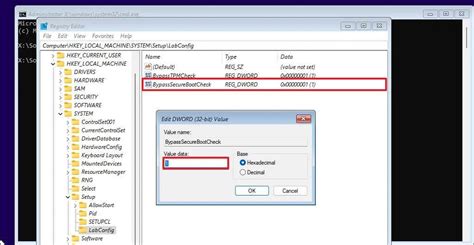
Для начала работы с программой PingPlotter необходимо выполнить несколько простых шагов:
- Скачайте и установите программу: Перейдите на официальный сайт PingPlotter и скачайте установочный файл. Запустите установку и следуйте инструкциям на экране.
- Запустите PingPlotter: После установки найдите ярлык PingPlotter на рабочем столе или в меню "Пуск" и запустите программу.
- Настройте параметры: После запуска PingPlotter откроется основное окно программы. Настройте параметры сбора данных, выберите интерфейс и адрес назначения для прохождения пинг-тестов.
- Запустите тестирование: Нажмите кнопку "Старт" или "Run" для начала тестирования соответствующих адресов. PingPlotter будет отправлять пакеты данных и отображать результаты в реальном времени.
- Анализируйте результаты: После завершения тестирования можно проанализировать полученные результаты. Основные метрики, такие как время отклика (ping), потеря пакетов и графики, будут доступны для оценки качества соединения с адресом назначения.
- Сохраните отчеты: Если вам нужно сохранить результаты для последующего анализа или предоставить их кому-либо еще, воспользуйтесь функцией сохранения отчетов в различных форматах.
Пользуясь этим руководством, вы сможете легко запустить и начать использовать PingPlotter для анализа и мониторинга сетевого соединения.
Регистрация и активация PingPlotter: как получить лицензию
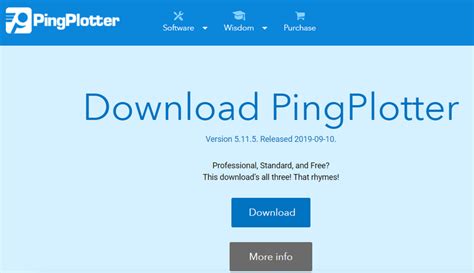
Для использования полного функционала PingPlotter и получения лицензии необходимо пройти процесс регистрации и активации. Это позволит вам получить доступ к дополнительным возможностям, таким как сохранение результатов тестов, управление сетевыми агентами, а также получение более подробной статистики и отчетности.
Для начала пройдите на официальный сайт PingPlotter по ссылке [ссылка на сайт]. На главной странице вы найдете кнопку "Sign Up" или "Create Account" для создания нового аккаунта.
При регистрации вам будет предложено заполнить несколько обязательных полей, таких как имя пользователя, адрес электронной почты и пароль. Убедитесь, что введенная информация корректна, так как она будет использоваться для активации вашей лицензии и отправки уведомлений.
После успешной регистрации вам на указанный адрес электронной почты будет отправлено письмо с подтверждением регистрации и ссылкой для активации аккаунта. Щелкните по ссылке в письме, чтобы подтвердить свою регистрацию.
После активации аккаунта вы сможете войти в свой профиль на сайте PingPlotter, используя свои учетные данные. Вам будет доступен раздел "My Account", в котором вы сможете управлять своими лицензиями, продлевать срок и приобретать дополнительные функции.
Для активации лицензии выполните следующие шаги в своем аккаунте:
- Перейдите в раздел "My Account".
- Выберите нужную лицензию или приобретите новую, если у вас еще нет активных.
- Укажите количество агентов, которые вам требуются для мониторинга сети. Агенты позволяют проводить тесты из разных точек и получать более точные результаты.
- Выберите желаемый период активации лицензии – месяц, год или длительность по желанию.
- Произведите оплату соответствующей стоимости активации выбранной лицензии.
После завершения всех шагов ваша лицензия будет активирована и готова к использованию. Вы сможете загружать и устанавливать PingPlotter на свои устройства, а также настраивать тесты и агенты для проведения мониторинга сети.
Обратите внимание: лицензию PingPlotter можно активировать только на одном устройстве одновременно. Если вам потребуется использовать программу на нескольких устройствах одновременно, вам потребуются соответствующие дополнительные лицензии.
Следуйте инструкциям и наслаждайтесь удобством и функционалом PingPlotter с полной лицензией!
Настройка PingPlotter: основные параметры

Для эффективного использования программы PingPlotter необходимо правильно настроить основные параметры. В этом разделе мы рассмотрим какие настройки стоит задать для достижения наилучших результатов.
1. Целевой адрес: Определите IP-адрес или доменное имя, на который будет направлен пинг-запрос. Укажите значения либо вручную, либо выберите из списка предложенных вариантов.
2. История: Вы можете указать, как долго сохранять историю пингов. Задайте количество минут, часов или дней, чтобы отслеживать и анализировать изменения во времени.
3. Интервал отправки пингов: Укажите, с какой периодичностью отправлять пинг-запросы. Обычно рекомендуется установить интервал в 1 секунду для наиболее точных результатов.
4. Количество отправляемых пингов: Определите, сколько пинг-запросов будет отправлено в течение указанного времени. Установите число так, чтобы получить достаточно данных для анализа, но избежать перегрузки.
5. Уровень детализации: Выберите уровень подробности отображаемых данных. Можно выбрать отображение только основных показателей (минимального, среднего и максимального времени отклика), либо подробное отображение для более глубокого анализа.
6. Тип отображения графиков: Выберите наиболее удобный вид отображения графиков: линейный, логарифмический или гистограмму.
7. Изменение размера окна: При необходимости можно изменить размер окна программы PingPlotter, чтобы настроить отображение и размещение элементов по вашему усмотрению.
После настройки всех основных параметров, PingPlotter будет готов к мониторингу и анализу сети. Перед началом работы рекомендуется провести тестовый запуск для проверки корректности настроек и получения первичных данных.
Мониторинг сети: как следить за статусом подключения
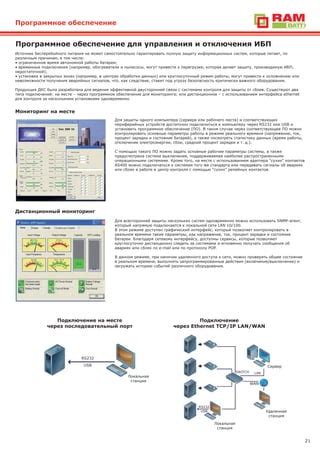
Одним из основных преимуществ мониторинга сети является возможность узнать, какая именно часть сети вызывает проблемы. PingPlotter анализирует путь данных от вашего компьютера до сервера, который вы тестируете, и показывает слабые места и узкие места на этом пути. Это позволяет точно определить, где именно возникают проблемы и каких действий требуется, чтобы их решить.
Важно знать, что установка и настройка программы PingPlotter довольно проста. После установки вам потребуется ввести IP-адрес или доменное имя сервера, который вы хотите протестировать. Затем PingPlotter будет отправлять пакеты данных на выбранный сервер и отображать результаты в удобочитаемой графической форме.
В процессе мониторинга вы можете отслеживать такие показатели, как задержка (ping), потеря пакетов и джиттер. Эти параметры помогут вам определить, насколько стабильно ваше подключение к серверу и какие проблемы сети могут повлиять на качество службы.
Помимо основного функционала, программа PingPlotter также предоставляет возможность создания графиков для анализа результатов тестов, экспорта данных в различные форматы и многое другое. Это значительно облегчит анализ и документирование данных, а также поможет вам найти решение для улучшения сети и подключения.
Анализ результатов: работа с отчетами и графиками
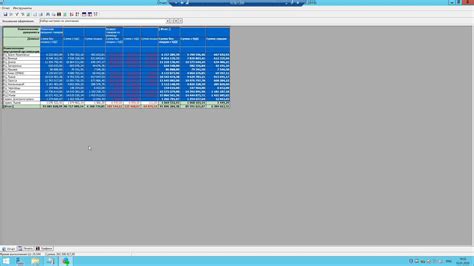
После установки и настройки программы PingPlotter вы получите подробный отчет о качестве вашего интернет-соединения и работе сети. Чтобы эффективно анализировать результаты, вам необходимо ознакомиться с основными функциями и возможностями работы с отчетами и графиками.
Один из важных инструментов для анализа результатов - график трассировки маршрута. График отображает время, потраченное на достижение каждого узла маршрута и позволяет определить точки с задержками, потерей пакетов или другими проблемами. Вы можете масштабировать график, фильтровать данные и добавлять комментарии для более детального изучения маршрута и выявления проблемных узлов.
Другой полезный инструмент - отчет PingPlotter. Он предоставляет подробные данные о каждом промежуточном узле маршрута, а также обобщенную статистику по потерям пакетов, задержкам и другим параметрам. В отчете вы можете отследить динамику изменений и сравнить несколько производимых трассировок. Также отчет можно сохранить в различных форматах для последующего анализа или предоставления специалистам.
В PingPlotter также есть функция оповещений, которая позволяет настроить автоматическое оповещение о проблемах в сети. Например, вы можете задать условие, при котором программа отправит вам уведомление, если происходит значительная потеря пакетов или резкое увеличение задержки. Это позволит своевременно обнаруживать и устранять проблемы в сети.
Работа с отчетами и графиками в PingPlotter дает вам полное представление о состоянии вашей сети и помогает быстро определить и решить возникающие проблемы. Используйте все возможности программы для максимально эффективного анализа результатов и обеспечения стабильной работы интернета.
Оптимизация сети: как исправить проблемы

Чтобы обеспечить стабильную и быструю работу сети, необходимо устранить возможные проблемы и оптимизировать ее настройки. В этом разделе мы рассмотрим несколько важных шагов, которые помогут вам исправить проблемы с сетью.
- Проверьте соединение с интернетом. Убедитесь, что все кабели и устройства подключены правильно. Попробуйте перезагрузить маршрутизатор и модем, чтобы восстановить подключение.
- Проверьте скорость интернета. Воспользуйтесь онлайн-инструментами для проверки скорости вашего подключения. Если скорость ниже заявленной, свяжитесь с вашим интернет-провайдером для решения проблемы.
- Обновите драйверы сетевых адаптеров. Драйверы – это программное обеспечение, которое позволяет операционной системе взаимодействовать с аппаратным обеспечением сетевой карты. Обновление драйверов может повысить стабильность и производительность сети.
- Настройте маршрутизатор. Проверьте настройки маршрутизатора и убедитесь, что вы используете наиболее подходящие параметры. Например, вы можете проверить канал Wi-Fi и установить оптимальный канал для минимизации помех и повышения скорости.
- Оптимизируйте использование сети. Закройте ненужные программы и процессы, которые могут использовать сетевые ресурсы. Это поможет освободить пропускную способность и повысить скорость подключения.
- Используйте сигнальные усилители или репитеры Wi-Fi, если у вас есть проблемы с покрытием сети. Они помогут усилить сигнал и распределить его равномерно по всей области покрытия.
После проведения этих шагов вы сможете улучшить стабильность и производительность вашей сети. Если проблема все еще остается, вы можете обратиться за помощью к специалистам IT или вашему интернет-провайдеру для дальнейшего решения проблемы.
Пользовательские сценарии: полезные функции PingPlotter
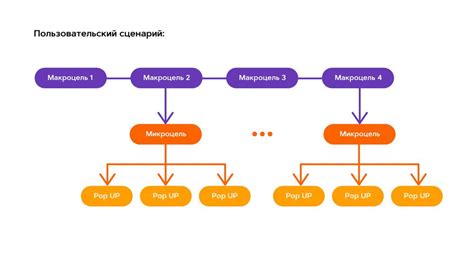
Мониторинг сетевой активности
PingPlotter позволяет пользователям наблюдать за активностью в их сети и отслеживать потери пакетов, задержки и другие показатели производительности. За счет непрерывного мониторинга сетевых подключений, пользователи могут быстро определить место возникновения проблемы и принять соответствующие меры.
Тестирование качества сети
Пользователи могут использовать PingPlotter для оценки производительности своей сети. Он может отслеживать задержки, потери пакетов и пропускную способность, чтобы помочь пользователям идентифицировать причины низкого качества соединения или медленного интернета. Благодаря этим данным, пользователи могут обратиться к своему интернет-провайдеру или администратору сети для решения проблемы.
Диагностика проблем с сетью
PingPlotter может быть полезен при диагностировании проблем с сетью. Если пользователь испытывает проблемы с подключением или часто теряет пакеты, PingPlotter может помочь идентифицировать проблемное место. Пользователи могут анализировать трассировку маршрута и определять, где возникают задержки или потери пакетов, что помогает в поиске и устранении неполадок.
Мониторинг производительности игровых серверов
PingPlotter может быть полезен для игроков, которые хотят проверить производительность игровых серверов. Он позволяет отслеживать показатели производительности, такие как задержки и потери пакетов, и выявлять проблемы, которые могут влиять на игровой опыт. Получив эти данные, пользователи могут принять меры, чтобы улучшить свое соединение с сервером и снизить задержки.
Мониторинг сетевого оборудования
PingPlotter также может быть полезен для мониторинга сетевого оборудования. Пользователи могут отслеживать производительность своих маршрутизаторов, коммутаторов и других устройств, чтобы обнаруживать проблемы связи. Если устройство проявляет замедление или теряет пакеты, пользователи могут принять меры для ремонта или замены оборудования.
Интеграция с другими приложениями: возможности и преимущества

PingPlotter предоставляет широкие возможности для интеграции с другими приложениями, которые помогают улучшить производительность и эффективность сетевого мониторинга.
С помощью API PingPlotter можно интегрировать данные с другими приложениями и сервисами, такими как системы мониторинга, аналитика, управление инцидентами и др. Это дает возможность создавать собственные панели управления и дашборды, а также анализировать данные в контексте других систем.
Кроме того, PingPlotter поддерживает экспорт данных в различные форматы, такие как CSV, XML и JSON. Это позволяет использовать данные, собранные с помощью PingPlotter, в других приложениях для более глубокого анализа и обработки информации.
Для более удобной интеграции со сторонними приложениями, PingPlotter предоставляет различные возможности и протоколы, такие как SNMP, Telnet, SSH и WMI. Это позволяет получать дополнительную информацию о сетевых устройствах и осуществлять управление ими из PingPlotter.
Интеграция с другими приложениями позволяет максимально эффективно использовать возможности PingPlotter и сократить время, затрачиваемое на анализ и устранение проблем в сети. Благодаря этому, вы сможете быстро реагировать на возникающие проблемы и обеспечивать стабильную и надежную работу вашей сети.